过去几年,该计划自然专注于Windows10的更新和新版本。然而,现在Windows11已经亮相,微软也为下一代Windows提供了预览版本。无论您是想坚持使用Windows10还是想试用Windows11,注册过程都是一样的。
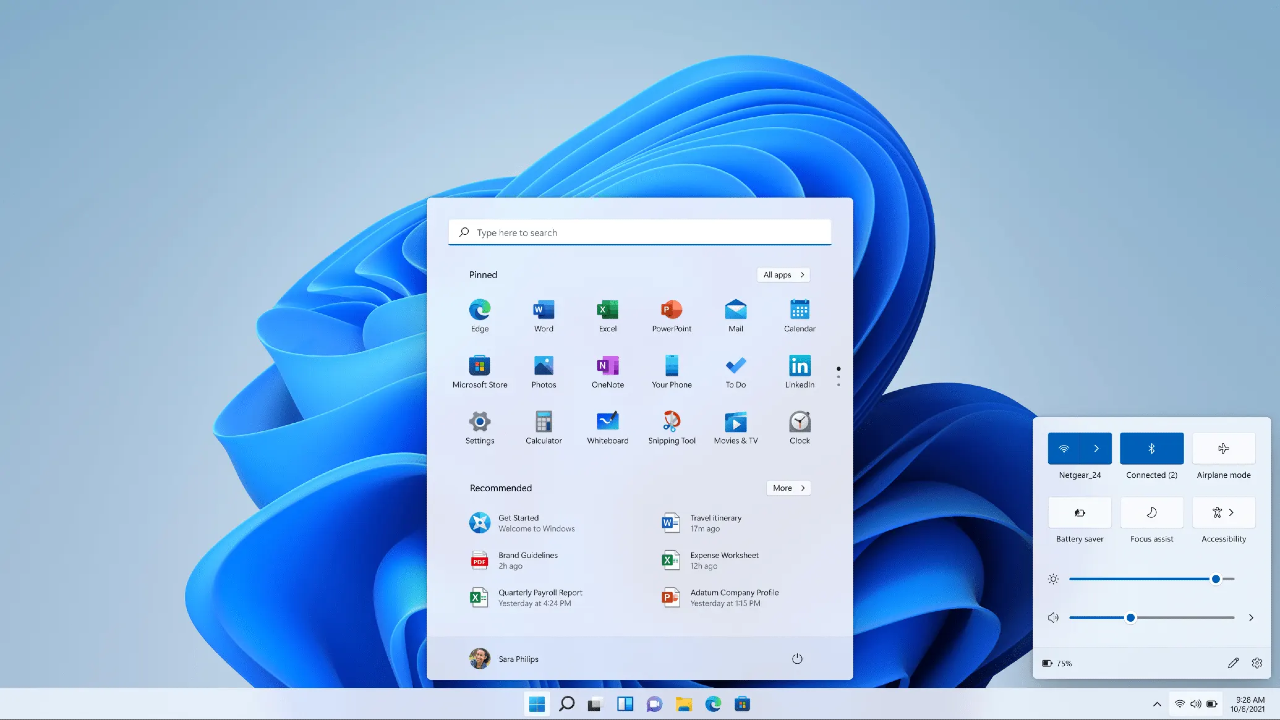
1.注册Windows预览体验计划
要加入Windows预览体验计划,您首先需要一个Microsoft帐户。如果您还没有,请浏览到Microsoft帐户页面并单击创建Microsoft帐户。按照步骤设置您的帐户。您可以使用来自Google、Yahoo、Outlook或其他邮件服务的现有电子邮件地址,或者使用Outlook.com或hotmail.com创建一个新帐户。
创建Microsoft帐户后,跳转到WindowsInsider页面。单击注册按钮并使用您的Microsoft帐户登录。
2.准备测试环境
无论您想预览Windows10还是Windows11的内部版本,您都需要Windows10的许可版本。这可以从Microsoft的下载Windows10页面下载。但是,由于这本质上是操作系统的测试版,因此您可能不希望消灭当前的Windows10环境。
相反,您需要在备用PC、双引导环境或虚拟机上运行内部构建。我使用免费程序VMWareWorkstationPlayer和OracleVMVirtualBox来容纳Windows的测试版本,并已招募这些程序来运行Windows11内部版本。
设置此环境后,单击“创建Windows10安装媒体”部分下的“立即下载工具”按钮安装Windows10。保存并运行名为MediaCreationTool.exe的文件,然后选择用于安装Windows10的安装介质:USB驱动器、DVD或ISO文件。
按照步骤安装Windows10。之后,确保使用与您的帐户关联的产品密钥或虚拟许可证获得安装许可。
3.设置内幕计划
在您的测试计算机或环境上启动Windows10,然后转到Settings>Update&Security>WindowsInsiderProgram。在名为GetInsiderPreviewbuilds的部分的右侧窗格中,单击GetStarted按钮。
单击弹出窗口中的链接帐户并确认您要用于访问内部版本的Microsoft帐户。点击继续。
下一个屏幕会提示您在三种不同类型的Insider设置中进行选择:Dev频道、Beta频道或ReleasePreview频道。如果您想要Windows10的预览版本,请选择ReleasePreviewChannel。
如果您想要Windows11版本,请选择DevChannel或BetaChannel。Dev频道将包含Windows11的最新功能和更新,但可能存在更多问题,而Beta频道将包含已由Microsoft完善且更稳定的功能和更新。
选择您喜欢的频道并点击确认。下一个屏幕说明您将收到的预发布软件,并提供用于阅读MicrosoftInsider隐私声明和MicrosoftInsider计划协议的链接。单击确认继续,然后单击立即重新启动以重新启动计算机。
计算机启动备份后,重新登录并返回到Settings>Update&Security>WindowsInsiderProgram。确认程序已激活并且它指向您选择的频道。
4.安装适用于Windows10或11的预览版
现在前往“设置”>“更新和安全”>“Windows更新”,然后单击“检查更新”按钮。您应该会看到您选择的Windows版本的最新InsiderPreview更新。允许下载和安装更新。下载更新后,单击立即重新启动按钮以重新启动计算机。
您的PC将重新启动并安装更新。登录Windows并花一些时间在新环境中工作和玩耍,看看您喜欢或不喜欢什么。
5.与Microsoft分享反馈
在您使用内部版本一段时间后,您可能希望与Microsoft分享一些关于您喜欢什么、不喜欢什么以及您希望看到哪些更改的反馈。为此,请单击“开始”按钮并从您的PC打开“反馈中心”。
有关其他信息,您还可以先返回Windows预览体验成员网页并向下滚动以单击了解反馈链接。阅读结果页面以了解有关如何、在何处以及为何提供反馈的更多信息。当您准备好分享您的评论时,单击提供反馈以打开反馈中心。
在反馈中心,您可以阅读来自Microsoft的帖子并就您的Windows体验提供反馈。单击“反馈”类别以查看来自其他Windows内部人员的反馈。如果您同意某条特定的反馈意见,请单击Upvote图标以分享您的同意。